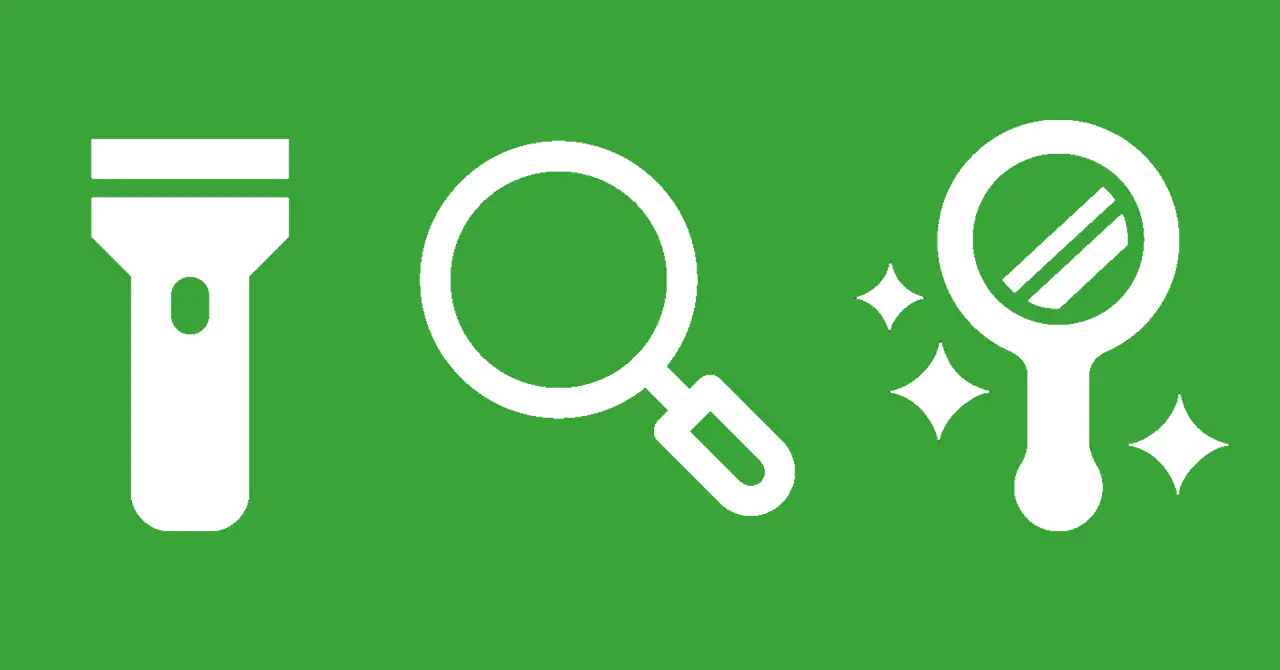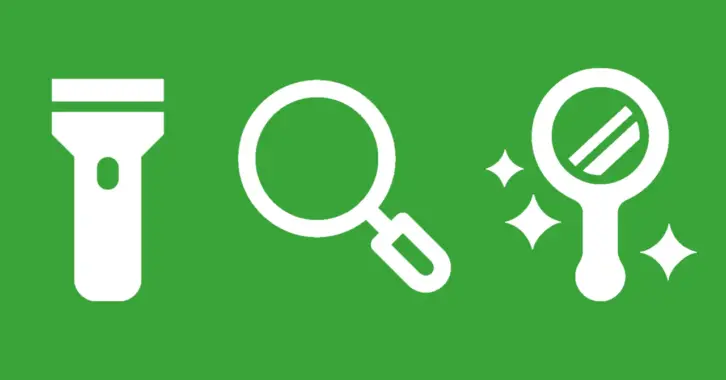
スマートフォンは、通信用端末やカメラとしてだけではなく、搭載機能やアプリを活用することで、実にさまざまなものの代用として利用できます。
そのなかから、ここではAndroidスマホやiPhoneを懐中電灯や拡大鏡、手鏡として利用する方法を紹介します。知っていると日常生活で役に立つときがきっとありますよ。
目次
Androidスマホの場合
ライト(懐中電灯)
ほとんどのAndroid端末には、背面にあるカメラの撮影用ライトを常時点灯させて、懐中電灯の代わりとして利用できるライト機能が備わっています。
ライト機能を利用するには、ロック画面なら2本の指で下にスワイプ、ホーム画面なら通知エリアを2本の指で下にスワイプして「クイック設定パネル」を表示して、一覧から「懐中電灯(ライト)」のアイコンをタップすることでライトが点灯し、アイコンをもう一度タップすれば消灯します。
なお、一部の機種では専用アプリを使ってライトの明るさも調節できるようですが、Androidの標準機能では明るさの調節はできません。
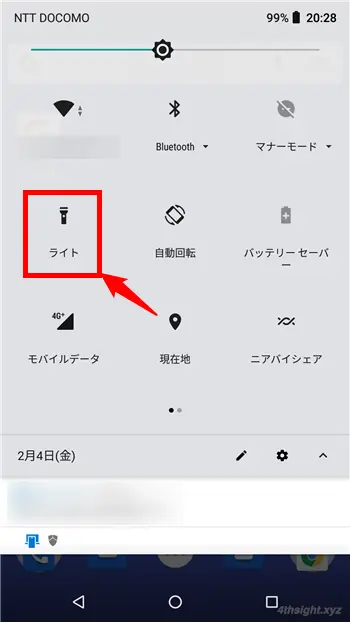
クイック設定パネルの一覧に懐中電灯(ライト)アイコンが見当たらない場合は、クイック設定パネル下部の鉛筆マークをタップして、一覧に懐中電灯(ライト)アイコンをドラッグして追加します。
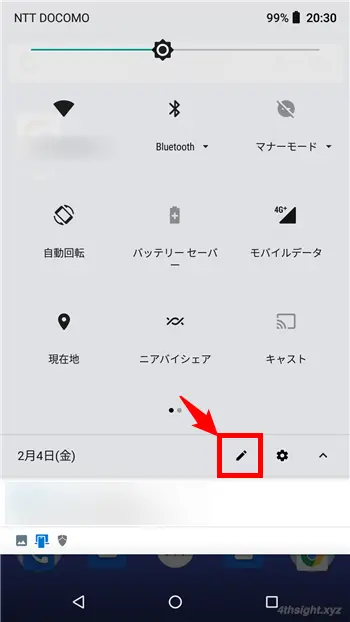
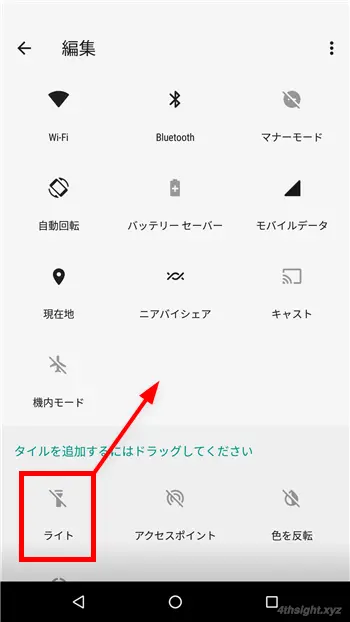
停電したときなど、一時的に明かりを確保したいときに便利です。
なお、ライトのバッテリー消費は、端末にもよりますがおおむね20~30分でバッテリーを5%ほど消費します。
拡大鏡(虫眼鏡)
Android端末を拡大鏡(虫眼鏡)の代用として利用するときは、アプリのインストールが必要になり、おススメアプリは、簡単操作で被写体を拡大表示できる「拡大鏡 & 顕微鏡」です。
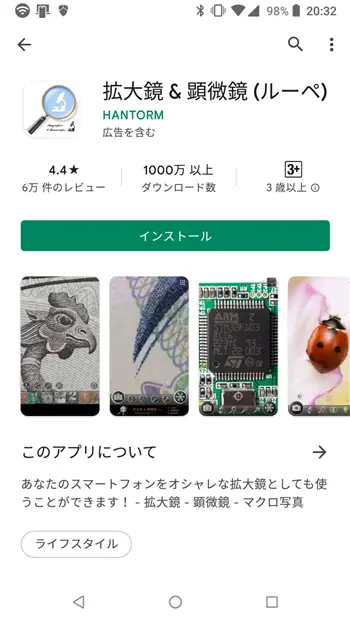
「拡大鏡 & 顕微鏡」アプリの使い方は、アプリを起動して被写体を映している状態で、画面右下に表示されている虫眼鏡アイコンを左右にドラッグするか、画面をピンチインorピンチアウトすることで拡大/縮小できます。
拡大倍率は、1.2倍から最大で19.6倍まで可能です。
以下は、「拡大鏡 & 顕微鏡」アプリで3倍に拡大した画像ですが、通常のカメラで撮影した画像に比べて、思った以上にキレイに拡大できます。

通常のカメラで撮影
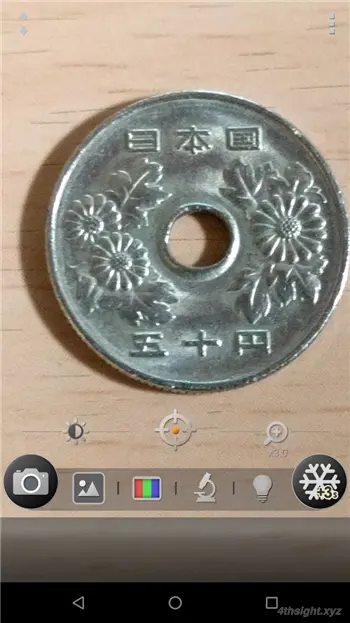
「拡大鏡 & 顕微鏡」アプリで撮影
また、「拡大鏡 & 顕微鏡」アプリでは、撮影状況に合わせて明るさ/コントラスト/画像効果の調整をしたり、画面の撮影や一時停止といった機能も備えています。
手鏡
Android端末を手鏡の代用として利用するときは、標準搭載のカメラアプリでカメラを前面に切り替えて利用する方法もありますが、専用アプリをインストールしたほうが使い勝手は良いでしょう。
おススメアプリは、スピーディーな起動と反転機能や360度ミラー機能を備えた「ミラー360」です。
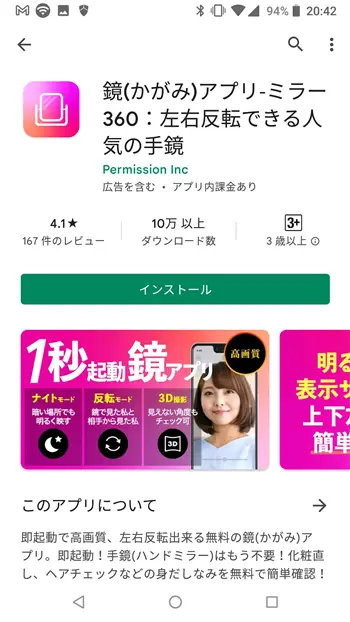
「ミラー360」アプリの使い方はとても簡単で、アプリを起動するだけで高画質な鏡として利用できます。
また、静止画の撮影/拡大/明るさ調整/手ブレ補正/左右反転/普通の鏡では見れない後ろや上からのアングルもチェックできる360度ミラーといった機能も備えており、このアプリさえあれば、もう手鏡を携帯する必要がないといっても過言ではありません。
iPhoneの場合
ライト(懐中電灯)
iPhoneには、背面にあるカメラの撮影用ライトを常時点灯させて、懐中電灯の代わりとして利用できるライト機能が備わっています。
ライトのオン/オフは、Siriやコントロールセンターから行え、コントロールセンターからライトをオン/オフするときは、画面右上隅から下にスワイプするか、画面下から上にスワイプしてコントロールセンターを開いて、ライトのアイコンをタップすることで、オン/オフできます。
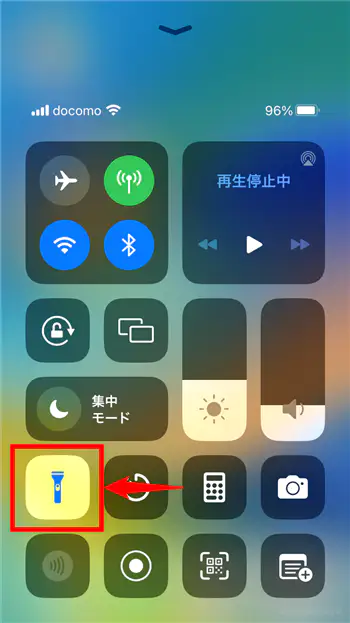
コントロールセンターにフラッシュライトのボタンが表示されていないときは、iPhoneの「設定」から「コントロールセンター」の設定画面を開いて「コントロールの追加」から「フラッシュライト」のアイコンをコントロールセンターに追加できます。
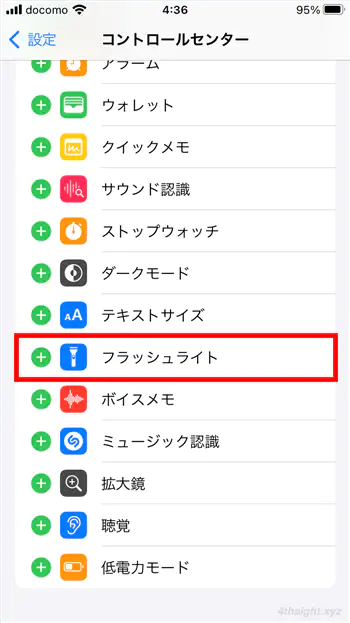
また、コントロールセンターのライトアイコンを長押しすれば、明るさを調整できるスライダーが表示され、上下にドラッグすることでライトの明るさを5段階で調節することもできます。
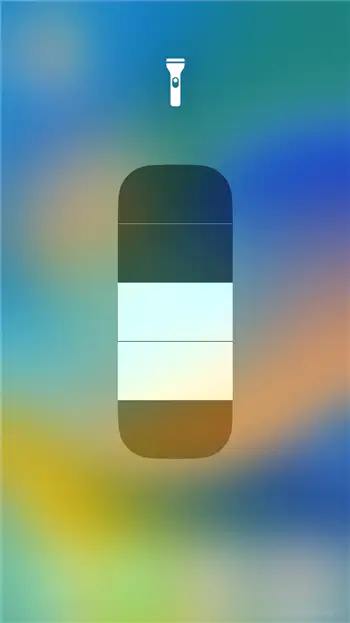
拡大鏡(虫眼鏡)
iPhoneでは、標準アプリとして「拡大鏡」が搭載されており、Appライブラリなどから起動できます。
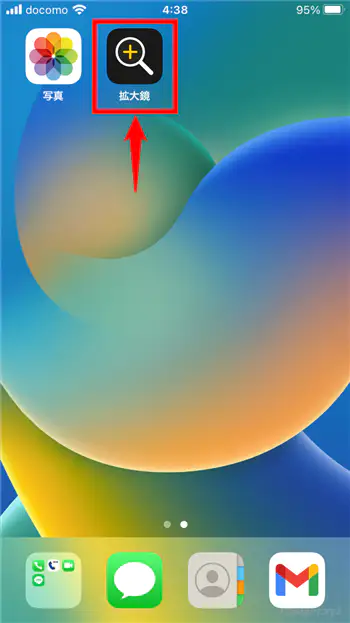
拡大鏡アプリを起動すると、以下のような画面が表示され、画面下部のメニューからは拡大倍率の調節だけでなく、写真を撮影したり、明るさ/コントラスト/画像効果の調整、フォーカスの固定などができます。
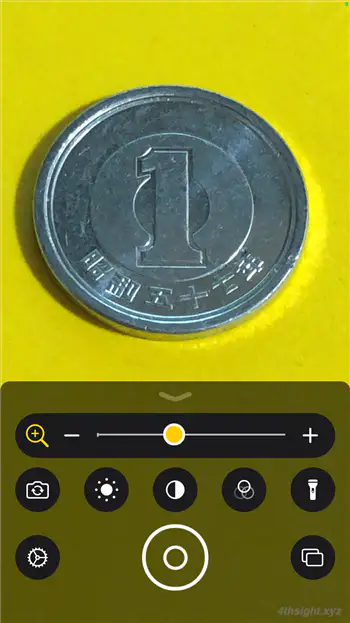
なお、拡大鏡アプリでは最大で15倍までズームできます。(通常のカメラアプリは10倍ズームです。)
手鏡
iPhoneを手鏡の代用として利用したい場合、最もお手軽な方法はカメラアプリを起動してインカメラに切り替えることで、簡単な手鏡として利用できますが、専用アプリをインストールしたほうが使い勝手は良いでしょう。
おすすめアプリは、反転機能や360度ミラー機能を備えた「鏡(かがみ)&ビフォーアフターアプリ-BA mirror」です。
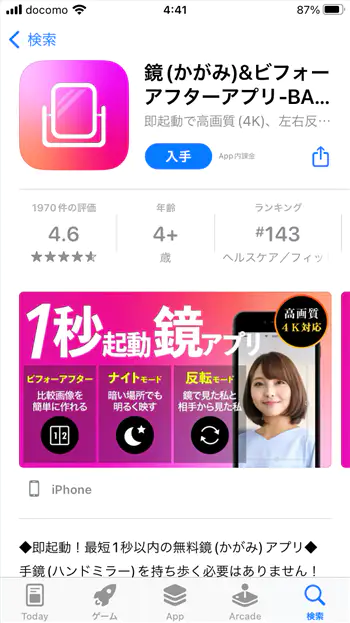
「鏡(かがみ)&ビフォーアフターアプリ-BA mirror」アプリの使い方はとても簡単で、アプリを起動するだけで高画質な手鏡として利用できます。
また、ビフォアアフター画像の撮影/明るさ調整/手ブレ補正/ズーム/左右反転/3D撮影など、必要な機能はもれなく備えており、このアプリさえあれば、もう手鏡を携帯する必要はないといっても過言ではありません。
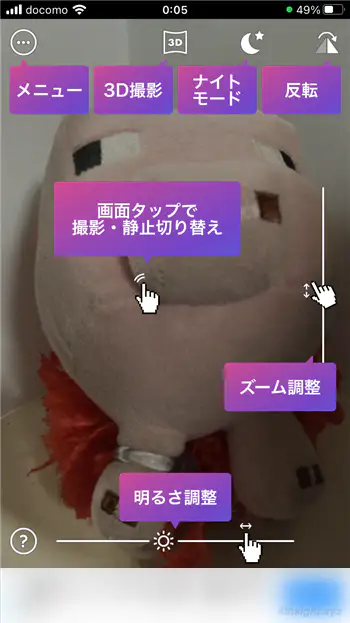
なお、アプリの下部にはアンカー広告が常時表示されますが、他のアプリのように利用に支障をきたすような広告表示はされないので、この点でもおすすめです。
あとがき
普段使いすることがなくても、機能の有効化方法を確認しておいたり、アプリをインストールしておけば、いざという時にきっと役立ちますよ。